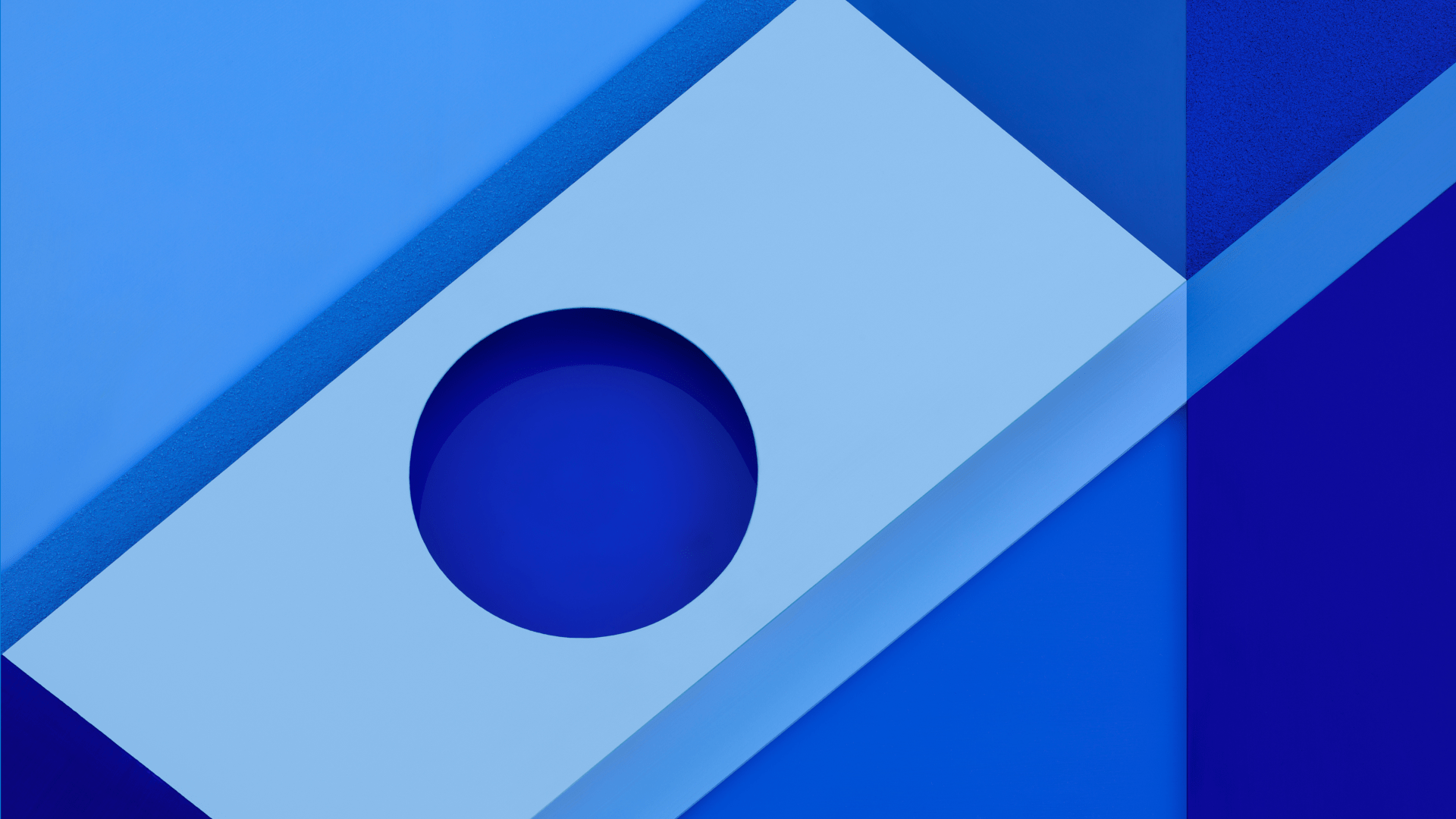Pour connaître l’état de santé d’un disque dur, il existe la technologie S.M.A.R.T. (Self Monitoring Analysis and Reporting Technology) qui équipe la quasi totalité des disques durs.
Cette technologie permet de collecter en permanence des informations sur la santé du disque dur : taux d’erreur en lecture, taux d’erreur d’accès aux têtes, température, nombre de secteurs ré-allouées, secteurs défectueux, etc. Un disque dur peut avoir plus de 30 attributs qui permettent d’évaluer son état.
Dans ce tutoriel, nous allons voir comment activer S.M.A.R.T. sur un disque dur.
Table des matières
Activer S.M.A.R.T. sur un disque dur
- Rendez-vous dans les paramètres du BIOS ou de l’UEFI.
- Sélectionnez Standard CMOS Features.
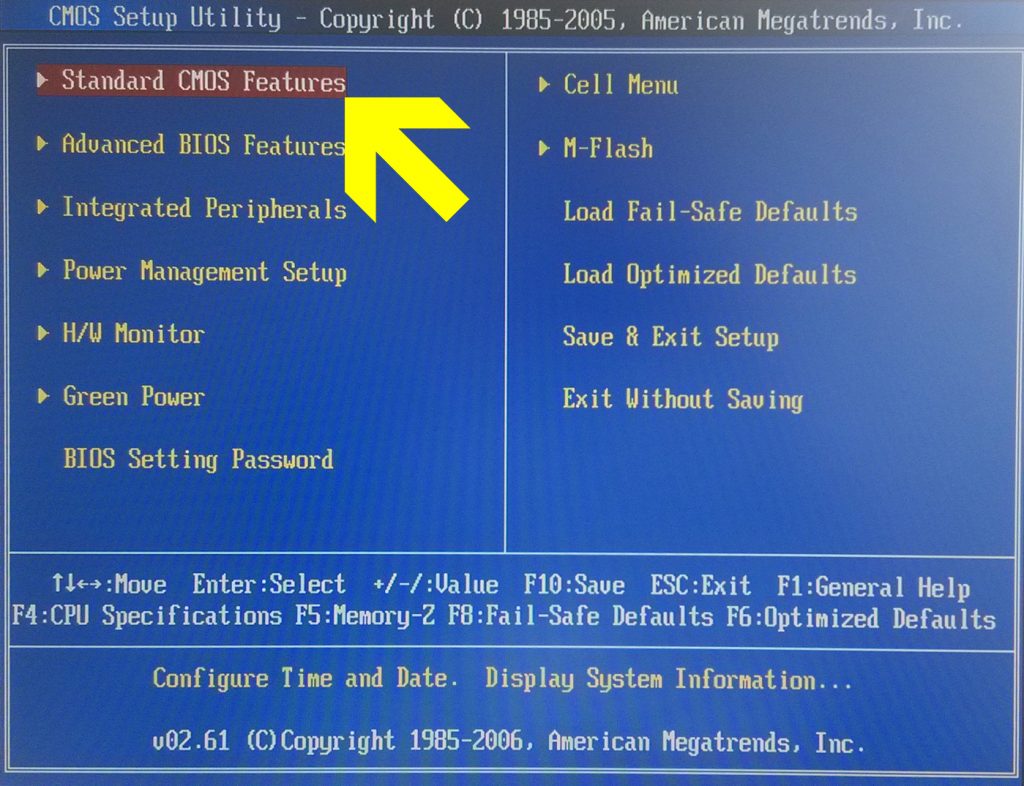
- Sélectionnez votre disque dur. Dans la capture ci-dessous « ST3250318AS » correspond à un disque dur Seagate Barracuda.
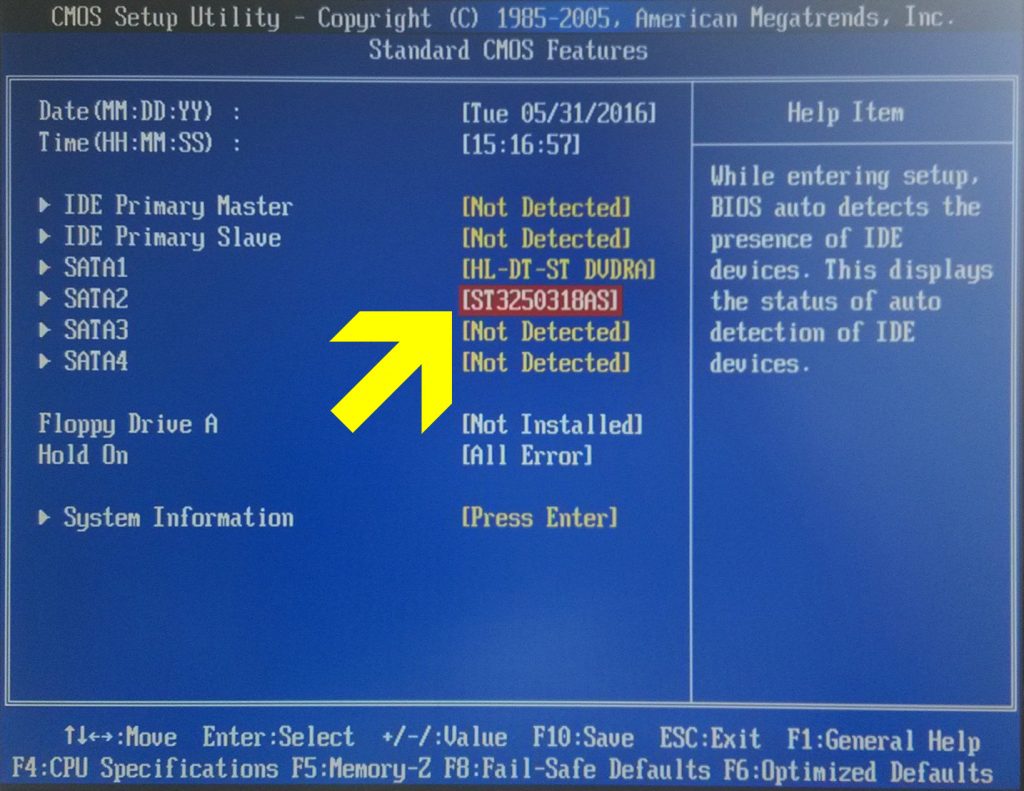
- Déplacez-vous vers la ligne Hard Disk S.M.A.R.T. et appuyez sur la touche Entrée.
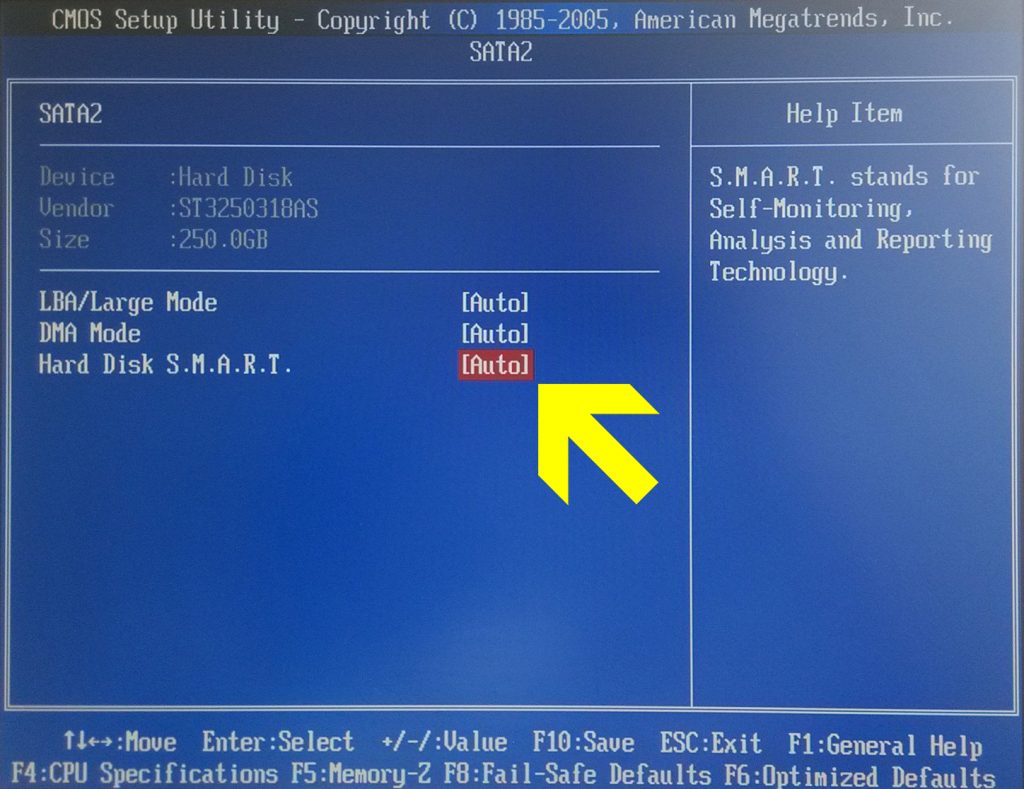
- Sélectionnez Enabled dans les options proposées. Je suppose que « Auto » marche aussi, la carte mère activant ou non S.M.A.R.T. selon que le disque dur possède ou non cette fonctionnalité (la quasi-totalité des disques durs en sont équipés aujourd’hui).
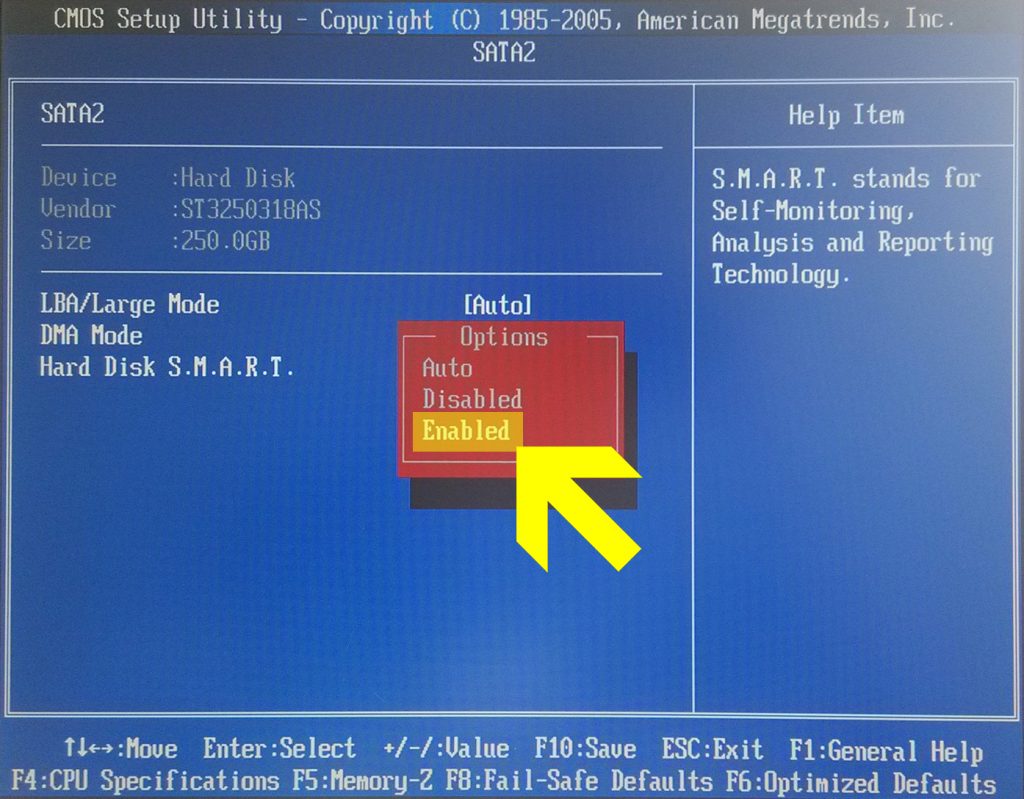
- Sauvegardez les paramètres puis redémarrez votre PC en sélectionnant l’option Save & Exit Setup.
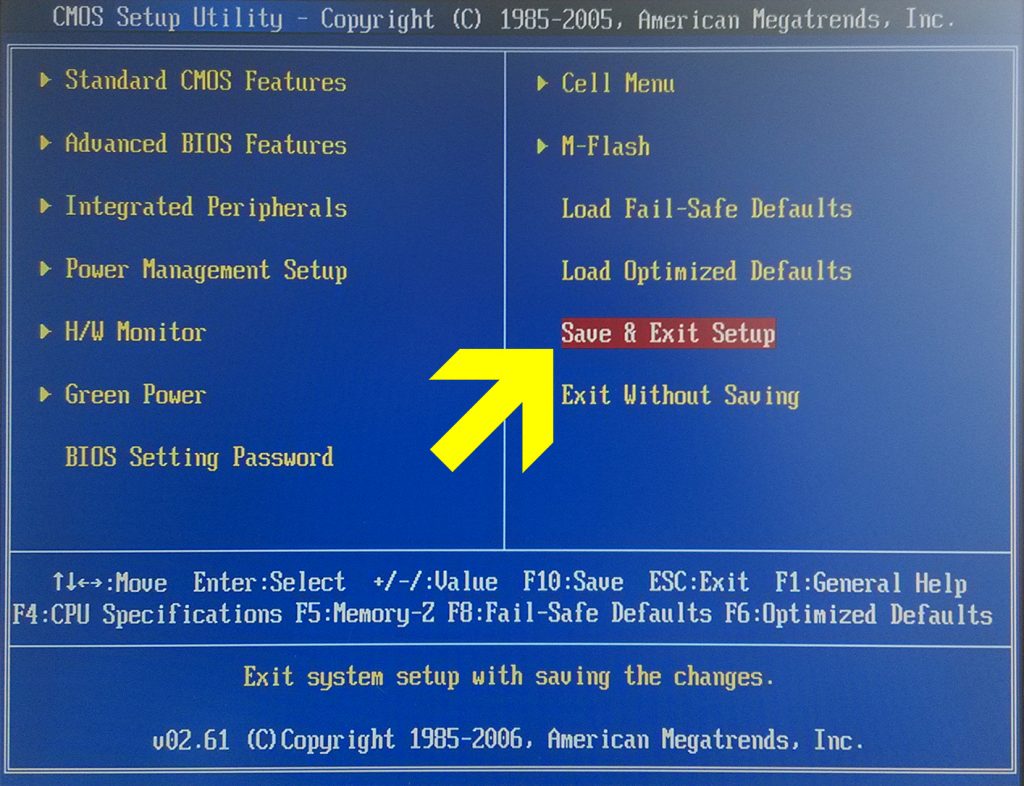
Maintenant, vous pouvez consulter les données S.M.A.R.T pour vérifier l’état de santé de votre disque en utilisant des logiciels adaptés :
Windows : vérifier l’état de santé de son disque dur
Linux : vérifier l’état de santé de son disque dur
Liens utiles
- DiskPart : créer, supprimer et manipuler les partitions d'un disque
- Les tables de partitionnement MBR et GPT
- Formater un disque (HDD, SSD, clé USB…) sur Windows
- Partitionner un disque sur Windows
- Cloner un disque avec Macrium Reflect
- Créer une image disque avec Macrium Reflect
- Vérifier l'état de santé de son disque dur/SSD sur Windows
- Convertir un disque GPT en MBR / un disque MBR en GPT